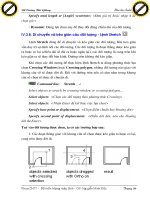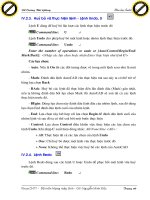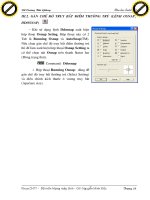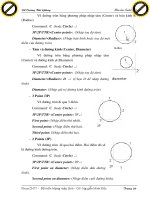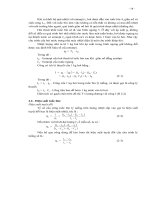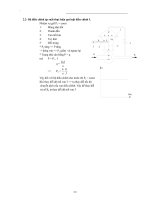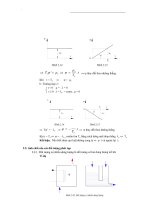Giáo trình phân tích ngôn ngữ action script cho một button movieclip hay một frame p10 pot
Bạn đang xem bản rút gọn của tài liệu. Xem và tải ngay bản đầy đủ của tài liệu tại đây (277.12 KB, 7 trang )
LÀM HOẠT HÌNH VÀ CÁC HIỆU ỨNG ĐẶC BIỆT TRÊN MÁY TÍNH – HƯỚNG DẪN SỬ DỤNG SOFTIMAGE 3D CÀI ĐẶT
Tiếp theo nhấp
Browse
của khung thoại
License File
để chỉ đường dẫn đến file
softimage.lic.
Hộp thoại
Open
lại được mở ra, chọn All Files(*.*) trong khung thoại
Files of type
để
hiển thò tất cả các file trong thư mục flexlm.
Nhấp chọn file
softimage.lic
và nhấp chọn
Open
.
TỦ SÁCH STK – THẾ GIỚI ĐỒ HỌA BIÊN SOẠN : KS PHẠM QUANG HUY
200
.
LÀM HOẠT HÌNH VÀ CÁC HIỆU ỨNG ĐẶC BIỆT TRÊN MÁY TÍNH – HƯỚNG DẪN SỬ DỤNG SOFTIMAGE 3D CÀI ĐẶT
Bạn chọn cả đường dẫn trong hộp văn bản
Imgrd.exe
(dùng chuột nhấn giữ để tô đen
đường dẫn)
C:\flexlm\Imgrd.exe.
Sau đó nhấp chuột phải vào vùng vừa chọn, một menu xuất
hiện bạn nhấp chọn
Copy
.
Nhấp phải chuột vào mục
Debug
Log File,
một menu xuất hiện bạn nhấp chọn
Paste
.
Bạn đổi phần tên mở rộng C:\flexlm\Imgrd.
exe
thành C:\flexlm\Imgrd.
log
và đánh dấu
hai mục chọn
Start Server at Power-up
và
Use NT Services
TỦ SÁCH STK – THẾ GIỚI ĐỒ HỌA BIÊN SOẠN : KS PHẠM QUANG HUY
201
.
LÀM HOẠT HÌNH VÀ CÁC HIỆU ỨNG ĐẶC BIỆT TRÊN MÁY TÍNH – HƯỚNG DẪN SỬ DỤNG SOFTIMAGE 3D CÀI ĐẶT
Sau khi cài đặt hoàn tất, trong tab
Setup
bạn nhấp chọn
Apply
.
Ngay sau đó một thông báo xuất hiện bạn nhấp
Yes
để lưu giữ các thông tin này vào
FLEXlm License Manager.
Chuyển sang tab
Licenses
và nhấp chọn
Show License file
để cài đặt license.
TỦ SÁCH STK – THẾ GIỚI ĐỒ HỌA BIÊN SOẠN : KS PHẠM QUANG HUY
202
.
LÀM HOẠT HÌNH VÀ CÁC HIỆU ỨNG ĐẶC BIỆT TRÊN MÁY TÍNH – HƯỚNG DẪN SỬ DỤNG SOFTIMAGE 3D CÀI ĐẶT
Khi đó hộp thoại softimage – Notepad xuất hiện, bạn thay yourcomputer thành tên máy
tính của bạn.
Ở dòng DAEMON SOFTIMAGE sửa lại đường dẫn đến file softimage.exe mà bạn đã
chép vào thư mục flexlm trong C:\ .
TỦ SÁCH STK – THẾ GIỚI ĐỒ HỌA BIÊN SOẠN : KS PHẠM QUANG HUY
203
.
LÀM HOẠT HÌNH VÀ CÁC HIỆU ỨNG ĐẶC BIỆT TRÊN MÁY TÍNH – HƯỚNG DẪN SỬ DỤNG SOFTIMAGE 3D CÀI ĐẶT
Sau đó lưu lại license vừa hiện chỉnh bằng cách chọn
File > Save
và thoát khỏi cài đặt
license.
Chuyển sang tab
Diagnostics
bạn nhấp chọn
Hostid’s
để xem tên máy mà license đã
được kết nối
.
Hộp thoại
flexlm
xuất hiện bạn xem các chi tiết trong hộp thoại này, HOSTNAME
=pentium cho biết license đã vào đúng tên máy tính của bạn, nhấp chọn
OK
.
TỦ SÁCH STK – THẾ GIỚI ĐỒ HỌA BIÊN SOẠN : KS PHẠM QUANG HUY
204
.
LÀM HOẠT HÌNH VÀ CÁC HIỆU ỨNG ĐẶC BIỆT TRÊN MÁY TÍNH – HƯỚNG DẪN SỬ DỤNG SOFTIMAGE 3D CÀI ĐẶT
Chuyển sang tab
Control nhấp trình đơn
Status
câu thông báo
pentium : license server
UP (MASTER) xuất
hiện cho biết tên máy
“pentium“ sẵn sàng
làm máy chủ.
Nhấp chọn trình đơn
Start
khi đó câu thông báo
Server Started
xuất hiện cho biết
chương trình sẵn sàng khởi động.
Đến đây chương trình softimage có thể chưa chạy được, bạn phải khởi động lại máy tính
và vào Explore, sau đó chép hai file
Softimage
.exe và
Imgrd
.exe trong nguồn cài đặt vào
C:\flexlm đè lên hai file đã có sẵn.
TỦ SÁCH STK – THẾ GIỚI ĐỒ HỌA BIÊN SOẠN : KS PHẠM QUANG HUY
205
.
LÀM HOẠT HÌNH VÀ CÁC HIỆU ỨNG ĐẶC BIỆT TRÊN MÁY TÍNH – HƯỚNG DẪN SỬ DỤNG SOFTIMAGE 3D CÀI ĐẶT
Khi đó hộp thoại
Confirm File Replace
xuất
hiện bạn nhấp chọn
Yes to All
xác nhận việc ghi chồng lên
và thoát khỏi màn hình
Explore.
Đến đây chương trình
có thể chạy được, từ Window
chọn
Start > Programs >
SOFTIMAGE Products >
SOFT3D_3.8SP3 > SI3D
Extreme.
Sau khi khởi động chương trình màn hình SOFTIMAGE 3D có dạng như hình sau :
TỦ SÁCH STK – THẾ GIỚI ĐỒ HỌA BIÊN SOẠN : KS PHẠM QUANG HUY
206
.